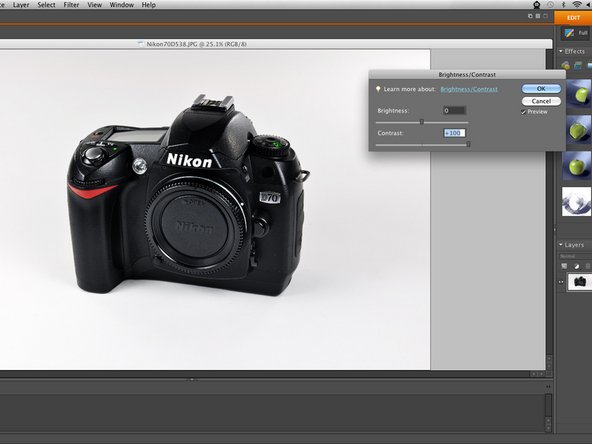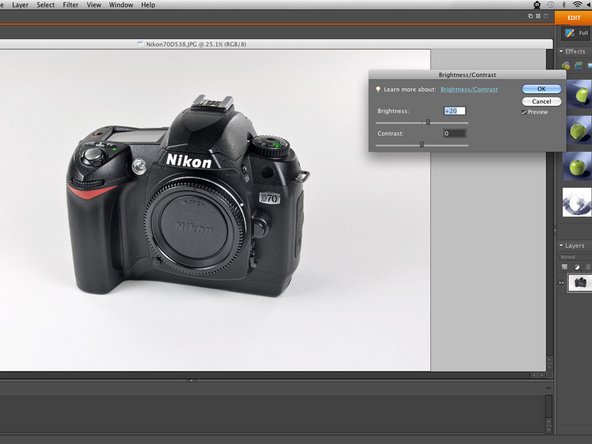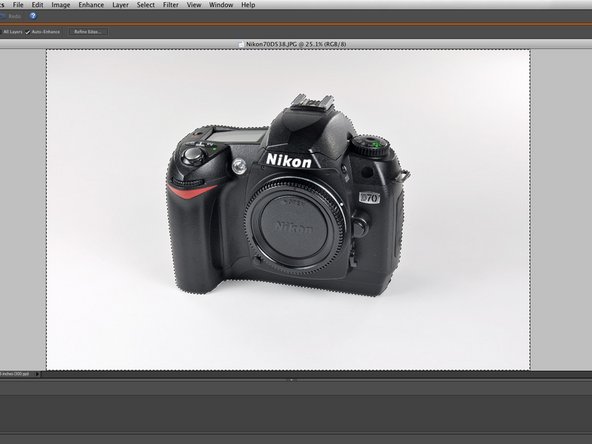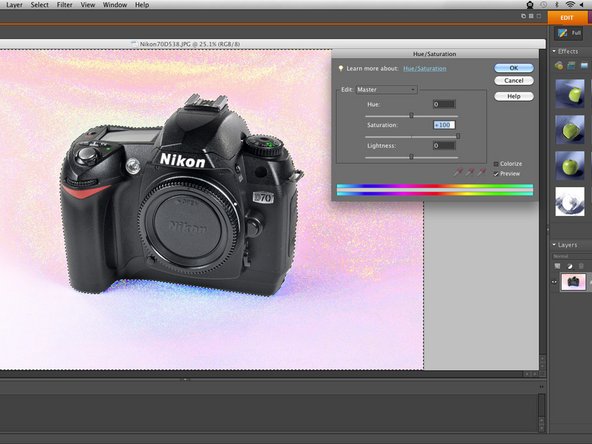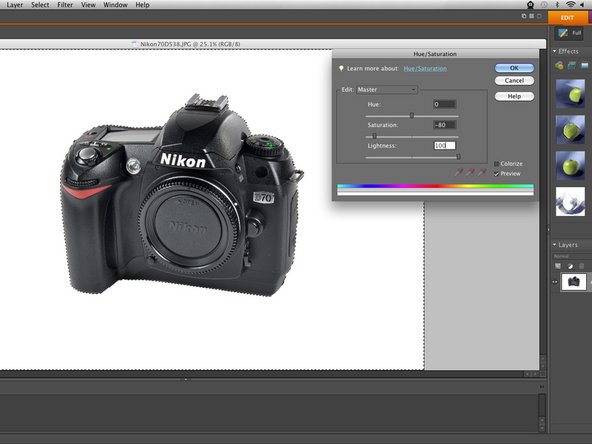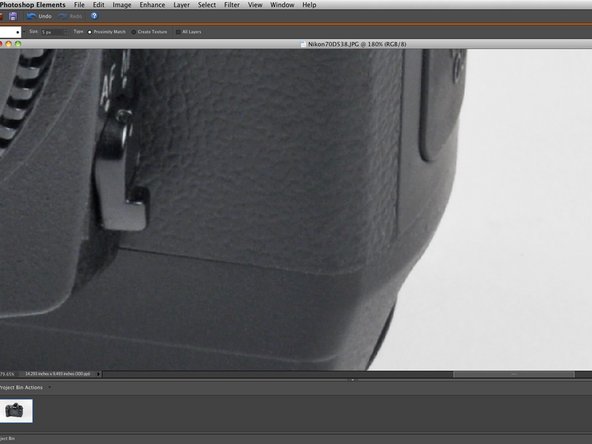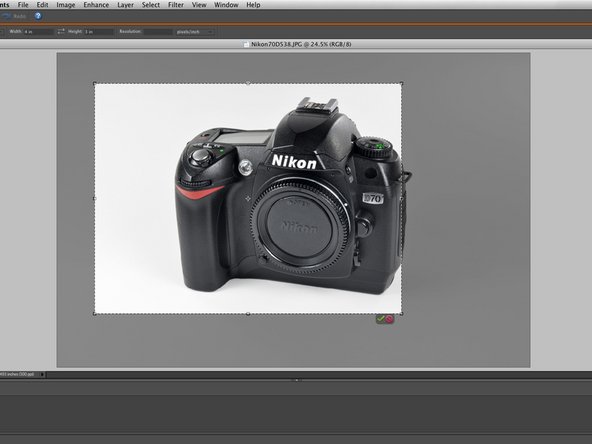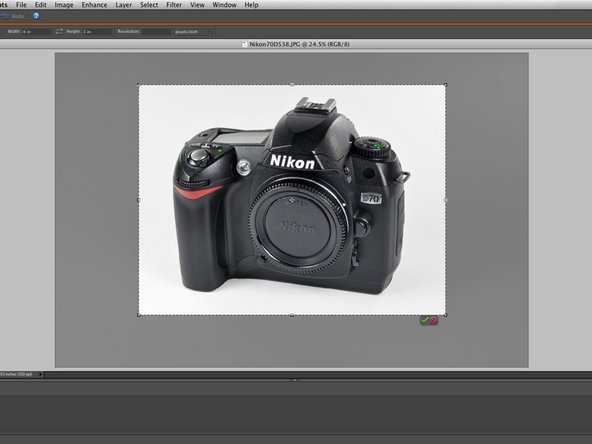소개
사진이 완벽하게 나오는 경우는 드물기 때문에 안내서에서 사용할 수 있도록 편집해야 합니다. 많은 사진 편집 프로그램이 존재하므로 해당 안내서는 사진의 화질을 향상시키는데 사용할 수 있는 일반적인 도구와 기술을 설명합니다.
-
-
여기 Nikon D70 카메라 뼈대 사진이 있습니다. 사진은 꽤 잘 나왔지만 몇 군데를 개선 할 수 있습니다.
-
사진이 너무 어둡고, 색상이 올바르지 않은 부분이 있고, 외적 결함이 있으며, 비율이 정확하지 않습니다.
-
조명 레벨 조절은 사진 편집의 좋은 시작점입니다. 조명 레벨을 조절하면 흰색과 검정색의 균형을 적절하게 조정할 수 있습니다.
-
레벨 그래프 각 면의 여러개 정점에 주목하십시오. 일반적인 경험에 의하면 조명 레벨 슬라이더는 각 면의 정점 직전까지 옮기면 됩니다.
-
-
-
조명 레벨 조절이 사진속 명암을 충분히 균일하게 보정하지 못 할 수도 있습니다. 사진을 추가로 보정하려면, 그림자와 하이라이트를 조절하세요.
-
중간 색조 대비를 조절하면 사진속 명암의 차이를 크게하거나 줄일 수 있습니다. 첫 번째 이미지를 보면 중간 색조 대비가 조절하기 전 보다 더 큰 명암의 차이를 나타냅니다.
-
하이라이트를 어둡게하면 특정 영역을 선택하지 않고도 사진의 밝은 부분을 어둡게 합니다.
-
Lighten Shadows/그림자 밝히기 기능은 어두운 부분을 밝게 하는데 사용됩니다. 세부 사항을 포함하는 부분이 (렌즈 위의 Nikon 로고 처럼) 단일 검정색으로 나타날 수 있으며; 그림자를 밝게 하면 세부 사항을 나타낼 수 있습니다. 그러나 이 기능은 조금씩 사용해야 하는데 이는 프로그램이 대개 검은색 물체를 "그림자"로 간주하여 밝게 하기 때문입니다. 해당 기능을 남용하면 거친 반점이 생길 수 있습니다.
-
-
-
밝기 및 대비 조절은 사진을 적절히 밝게 하는데 사용하는 좋은 기능입니다.
-
밝기를 높이면 사진 전체에 빛을 추가하는 것과 같습니다. 첫 번째 사진은 지나치게 밝은 사진으로 과장된 효과를 보여줍니다.
-
대비는, 중간 색조 대비처럼, 명암을 동시에 상대적으로 조절합니다. 두 번째 사진은 높은 대비 설정으로 어두운 부분은 매우 깊어지고 밝은 부분은 눈부시게 하는 효과를 보여줍니다.
-
이 사진은, 밝기를 약간만 높이면 물체를 적절히 밝히는데 충분합니다.
-
-
-
-
배경이나 구체적인 부분의 색상 오류를 보정하는 좋은 방법은 색상 및 채도를 조절하는 것입니다.
-
"주요" 색상을 과포화하면 원하는 색을 효과적으로 조절할 수 있습니다.
-
이 경우에는, 흰색 배경을 원하므로, 모든 배경 색상을 쉽게 줄이기 위하여 채도를 크게 줄이고 밝기를 높이세요.
-
-
-
모든 작업 환경이 완벽하게 깨끗한 것은 아니므로 대상에 머리카락, 먼지, 흙이 묻거나 기타 결함이 생길 수 있습니다. 가능한 경우 결함의 주범을 지워야 합니다.
-
Spot Healing/얼룩 고침 및 Clone Stamp/복제 도장 기능은 사진에서 보는 것 같이 표면 질감에 크게 영향을 미치지 않으며 결함을 지우는데 특히 유용합니다.
-
이 사진에 사용한 얼룩 고침 기능은 대상의 주변 세부 정보를 사용하여 결함을 수정합니다. 편집으로 인해 생기는 불일치는 거의 눈에 띄지 않으므로 작은 흠을(사진 속 반점 같은 부분) 고치는 좋은 기능입니다.
-
복제 도장 기능은 복사 영역을 수동으로 선정한다는 점을 제외하면 얼룩 고침 기능과 비슷합니다. 이 기능은 더 큰 편집에 적합하지만 원하는 모양을 얻으려면 약간의 추가 손질이 필요할 수 있습니다.
-
다른 23명이 해당 안내서를 완성하였습니다.
다음 번역가들에게 특별히 감사 드립니다:
100%
Christian Kim님은 저희가 세상을 수리하는데 동참하신 분입니다! 기여하시겠습니까?
번역 시작하기 ›
댓글 2개
Which program do you recommend?
Affinity photo works great.